覚えて、小さなティナのワンダーランドはボーダーランズのゲームではありません。実際、これはボーダーランズ ゲームではないため、ビジュアル、PC システム要件、グラフィックス オプションはボーダーランズ 3 とほぼ同じです。それでも、ルート シューター シリーズのベテラン ファンにとって、ワンダーランドの最高の設定を探すのは、快適に馴染みのある土地を踏むことになります。たとえ今回は魔法使いがいたとしても。
また、もし走れるなら、という意味でもあります。ボーダーランズ 32019 年に戻ると、あなたはおそらく今日からTiny Tina's Wonderlandsを実行できるようになります。 GPU の最小要件はわずかに増加しましたが、多くの古い低スペックのハードウェアでも 1080p には十分であり、今日のランクの真に高性能な GPU が必要なのは 4K 解像度のみです。最高のグラフィックスカード。また、PC に問題がある場合は、必ずしも最低品質のオプションに頼らなくても、ターゲットを絞った設定を正確に調整することで、FPS を大幅に向上させることができます。
以下に、部分的に再加熱された要件の全文を示します。繰り返しになりますが、最小限の GPU はそれほど古いものではなく、Windows 7 は正式にはサポートされていませんが、それ以外の点では、Tiny Tina's Wonderlands の仕様は Borderlands 3 の仕様に非常によく似ており、同じ 75GB のストレージ容量を要求することさえあります。ハードドライブよりもSSDをあからさまに推奨しているわけではありませんが、次のいずれかを装備しています。最高のSSD画面の読み込みにかかる時間が短縮されます (Wonderlands にはそのような画面がいくつかあります)。
Tiny Tina's Wonderlands 最小システム要件
- OS –Windows 10(最新サービスパック)
- CPU -インテル Core i5-3570 / AMD FX-8350
- GPU –Nvidia GeForce GTX 960 / AMD Radeon RX 470
- ラム -6GB
- ストレージ -75GB
Tiny Tina's Wonderlands 推奨動作環境
- OS –Windows 10(最新サービスパック)
- CPU -インテル Core i7-4770 / AMD Ryzen 5 2600
- GPU –Nvidia GeForce GTX 1060 (6GB) / AMD Radeon RX 590
- ラム -16ギガバイト
- ストレージ -75GB
最小 GPU はどちらも手元にありませんが、推奨 GTX 1060 は 1080p で 60fps に十分です。 RPS テスト装置 (16 GB の RAM と Intel Core i5-11600K を搭載しており、他のスペックに十分近い) でテストしたところ、Medium プリセットで平均 72 fps でした。 Badass 品質でも引き続きプレイ可能で、スコアは 40fps で、Very Low では 98fps に達しました。ゲーム内のフレーム レートはベンチマークの平均より上でも下でも最大 10 fps 変動する可能性があるため、70 fps を超えていれば 60 fps を下回ることはなくなるはずです。
Wonderlands の設定を高くすると、メモリの少ないカードに問題が発生します。Badass 品質では、4GB Radeon RX 6500 XT ははるかに古い GTX 1060 に遅れをとり、平均 32fps にすぎませんでした。逆に、High と Medium では平均 54fps と 84fps で前に滑り出しました。
GTX 1060 よりも最近のミッドレンジ GPU は 1440p にも対応するはずで、Wonderlands は RTX 3070 のようなプレミアム キットでかなりうまく拡張できます。これは、Badass 品質を有効にした 2560x1440 で平均 84fps であり、低い設定でも 100fps+ を簡単に達成できます。 4K の場合、少なくとも RTX 3080 を使用するのが最適ですが、この解像度では、私の RTX 3070 は Badass でかなりの 46 fps、Medium でははるかにスムーズな 84 fps を生成しました。
ということで、ほとんどすべて良いニュースですが、一度限りの問題がいくつかありました。 1 つ目は、1440p で実行するとまったく説明のつかない 100fps の上限が発生することでした。当時私はフレーム レートを無制限に設定し、モニターのリフレッシュ レートをフル 144Hz に設定していたので、何がどうなったのか見当もつきません。解像度と一部のグラフィック設定を変更してから元に戻すことは、盲目的な希望的ではありましたが、最終的には成功した修正であることが判明しました。
Badass プリセットを使用した 1440p の初期のストーリー ミッション中に、Wonderlands も約 80 fps から約 30 fps までランダムに揺れ始めました。すぐに途切れるというわけではありませんが、突然ミニフリーズが発生し、その後 2 秒ほど FPS が低下してから通常に戻ります。これは数分ごとに繰り返され、我慢できなくなって再起動しました。これらの小さなチョークは、さまざまな解像度、設定、ハードウェアの組み合わせで数時間プレイして以来再発していませんが、そもそも発生したのは残念です。
Tiny Tina's Wonderlands ベスト設定ガイド
余談はさておき、前述の各グラフィックス プリセット間には大きなパフォーマンスの差があります。 Badass、Ultra、High、Medium、Low、Very Low の合計 6 つがあり、すべて 16 の個別設定の驚くほど幅広い組み合わせを管理します。それぞれの設定がパフォーマンスにどのような影響を与えるのか、そしてプリセットだけに頼らずにパフォーマンスを向上させることが可能かどうかを見てみましょう。
左から右へ: Badass、Ultra、High、Medium、Low、Very Low
GTX 1060 は推奨スペックに含まれているため、テストは 1080p で実行され、モルモットとなりました。 Core i5-11600K と組み合わせると、Badass プリセットで平均 40 fps、Ultra で 44 fps、High で 50 fps、Medium で 72 fps、Low で 87 fps、Very Low で 98 fps となりました。そのため、Medium が潜在的なスイートスポットのように見えます。品質の点で、Low と Very Low の削減は Medium よりもはるかに厳しいように見えます。High、Ultra、Badass はよりディテールが豊富ですが、High から Medium への比例した大幅なパフォーマンスのジャンプは非常に魅力的です。 。さらに、Badass と Ultra はほぼ同一です。Badass は、Ultra レベルの設定の同じ組み合わせを使用しますが、ボリューム フォグとスクリーン スペース反射の設定に追加のレベルが追加されているだけです。面白いことに「ウルトラ」と呼ばれるレベル。残りはこちらです!
グラフィック品質:これらは上で説明した 6 つのプリセットです。 GTX 1060 の Badass Quality での 40fps から Medium での 72fps へのジャンプは、細かい調整を必要とせずに得られたものではありますが、80% もの大幅なパフォーマンス向上を実現しています。
アンチエイリアス:ここでは 2 つの AA タイプ、つまり Temporal と FXAA から選択します。 FXAA (グラフィックス品質の低いプリセットに分類される) は、1080p の Temporal AA よりもぼやけて見えませんが、よりギザギザのエッジやきらめきも見られます。そのため、Temporal を使い続け、FidelityFX Sharpening 設定 (下記を参照) を使用してブラーをクリーンアップすることをお勧めします。 FXAA も GTX 1060 では 1fps 速くなっただけなので、有意なパフォーマンスの違いはありません。
テクスチャストリーミング:ここでは、Ultra 設定と Medium 設定の間に FPS の違いはまったくありませんでした。そのままにしておいてください。
素材の品質:カットを考慮した最初の個別設定。ウルトラからミディアムに切り替えると、パフォーマンスが 13% 向上しました。見た目の違いが劇的に見えるほど十分な生地がありません。
異方性フィルタリング:繰り返しますが、これを最高の 16x 設定のままにすることもできます。 8 倍に下げると、1 秒あたり 1 つの孤独なボーナス フレームしか得られませんでした。
影:この値を下げると、よく見ると目立つようになりますが、世界に影がなくなったままにする必要はありません。単に「Medium」に下げるだけで、GTX 1060 の速度が 5% 向上するだけの価値があります。
描画距離:Wonderlands の一部の戦場は巨大なので、これを低くしすぎることは望ましくありません。繰り返しますが、Medium は適切な妥協点であり、深刻な視覚的損失を伴うことなくパフォーマンスを 5% 向上させます。
乱雑:これは、視覚的なフィラーとしてどれだけの粗品が残されるかに影響します。ただし、Ultra から Medium への低下は 1fps を追加しただけなので、GPU を大量に消費するわけではありません。
地形の詳細:パフォーマンスへの影響が無視できるもう 1 つの設定 – Ultra と Medium の両方で平均 40fps でした。放っておいてください。
葉:特定の屋外エリアでは葉の品質の低下が目立つ場合があります。設定を高くすると、特に草がより密になり、遠距離でより見やすくなります。それにもかかわらず、Medium で中間点を取るとパフォーマンスが 8% 向上したため、その草を刈るのは賢明かもしれません。
ボリュームフォグ:ああ、これがビッグガンです。超品質の霧から中程度の霧にドロップすると、ワンダーランドが 50% - 50% 高速化されました。 –そして、率直に言って、見た目はそれほど悪くはありませんでした。とはいえ、Low 設定でもまったく同じ結果が得られたため、これ以上下げる意味はありません。そして、ボーダーランズ 3 の原則からのまれな逸脱ではありますが、ボリューム フォグを完全にオフにすることはできません。
スクリーンスペースの反射:驚くべきことに、これを Ultra から Medium に落としても、GTX 1060 の出力に 1fps しか追加されないため、反射が大きくなる心配はありません。
キャラクター詳細:具体的には、この設定は、キャラクター モデルが低詳細バージョンから近くで見る高詳細バージョンに切り替わる距離を決定します。 1080p では、低品質であってもトランジションは完全にシームレスに見えますが、これは Ultra のままでよいと思います。 Medium ではさらにわずか 1fps の向上です。
アンビエントオクルージョン:これを [中] に設定すると 1 fps が追加され、完全にオフにすると 2 fps が追加されます。それほど大したことはありませんが、FPS が低い場合には 2fps があれば価値があるかもしれません。ほとんどのゲームは AO の喪失を Wonderland よりもはるかに穏やかに受け入れません。シャドウも徹底的に絞り込んでいない限り、AO の欠如によってよく生じる平坦で安っぽい CGI の外観を回避できます。
カメラ モーション ブラー:30fps を下回って動作が鈍くなる場合を除き、これをオンにしておく理由はありません。パフォーマンスの向上は最小限 (やはり 1fps) ですが、Temporal AA を使用すると、さらに多くのブラーのソースを必要としません。さらに、設定変更の開始点として Badass または Ultra プリセットを使用した場合、カメラ モーション ブラーをオフにするまでオブジェクト モーション ブラー設定がロックされます。
オブジェクト モーション ブラー:Camera Motion Blur が邪魔にならない場合は、これを無効にすることもできます。たとえそれが GTX 1060 で 1fps というごくわずかなゲインだけであっても。
FidelityFX シャープニング:これは基本的なシャープ化フィルターであるため、パフォーマンスには大きな影響を与えません。ただし、Temporal AA を少なくとも 1080p で使用している場合は、おそらくオンのままにしておく必要があります。
テストが完了したので、最適な設定として次の設定に落ち着きました。 Tiny Tina's Wonderlands;他のものはすべて、たとえ非強力なハードウェアであっても安全に Ultra に残しておくことができます。
- 素材の品質 –中くらい
- 影 –中くらい
- 描画距離 –中くらい
- 紅葉 –中くらい
- ボリュームフォグ –中くらい
- アンビエントオクルージョン –オフ
- カメラモーションブラー –オフ
- オブジェクト モーション ブラー –オフ
これらの設定とその他の Ultra 設定を使用した場合、私の GTX 1060 セットアップは 1080p で平均 71fps でした。これは、Medium プリセットが生成した値よりわずか 1fps 少ないですが、多数の個別設定を使用して最高品質を維持することができました。同じ設定の組み合わせにより、Radeon RX 6500 XT も最大 83fps に向上し、最初は Badass プリセットで苦戦していたにもかかわらず GTX 1060 を上回り、RTX 3070 は 4K で快適な 82fps に達しました。これは Badass のパフォーマンスのほぼ 2 倍です。
他の個別の設定 (テクスチャ ストリーミング、クラッター、地形の詳細など) を Ultra ではなく High に設定してみてはどうでしょうか? GTX 1060 でこれを試したところ、72fps の結果が得られましたが、Ultra でギャップを埋めるよりもわずか 1fps 速かったです。その番組では、Ultra または Badass から始めて、上記の 8 つの設定を微調整するのもよいでしょう。

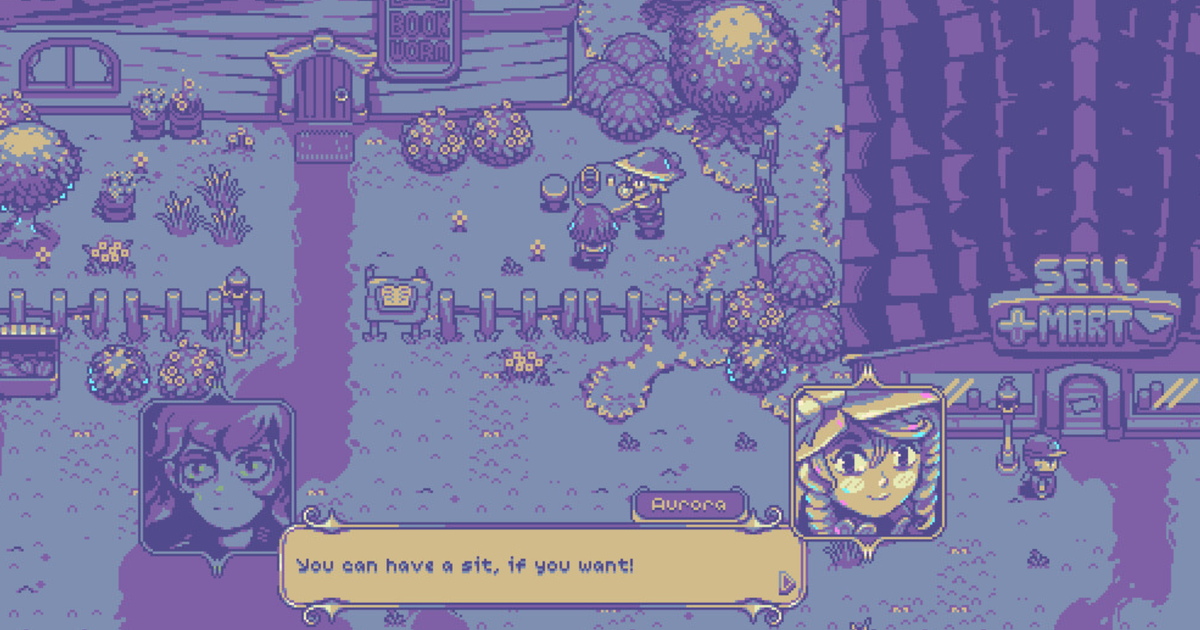


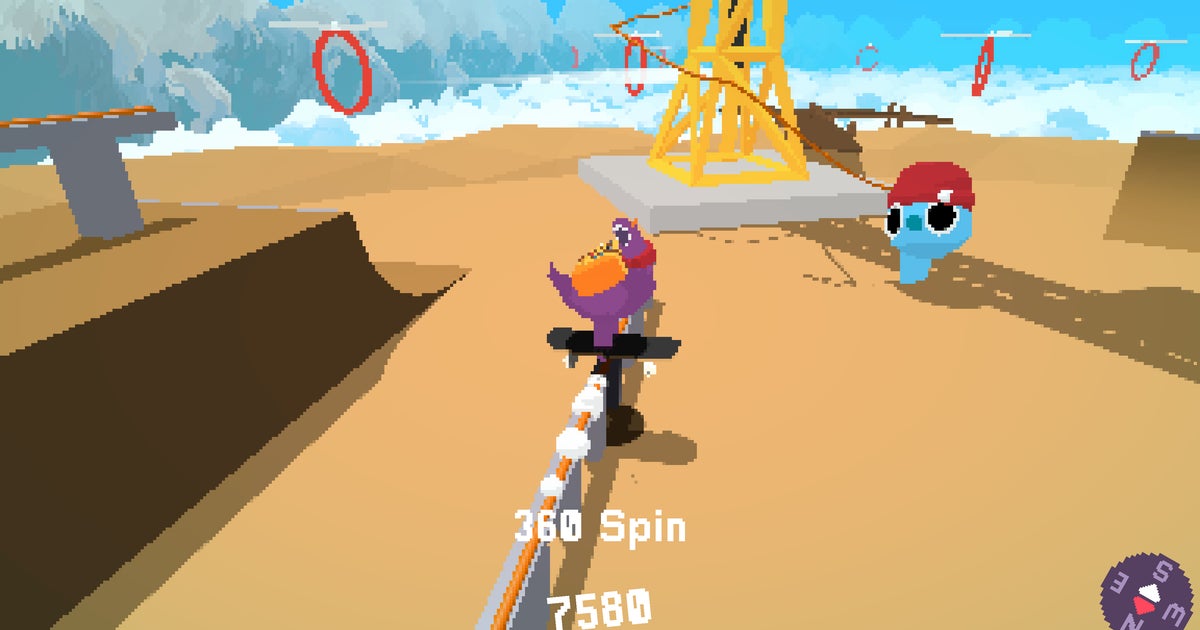

![Blox Fruits コード [2024 年 12 月]: 無料の Beli および XP ブースト](https://assetsio.gnwcdn.com/roblox-blox-fruits.jpg?width=1200&height=630&fit=crop&enable=upscale&auto=webp)